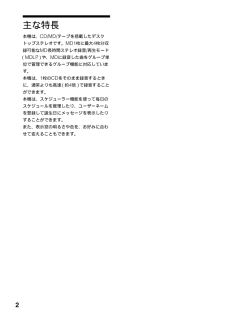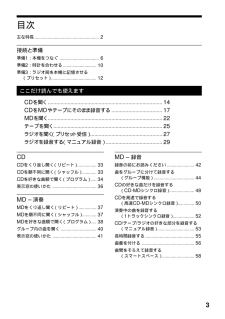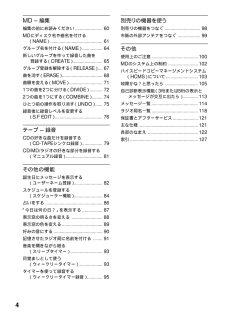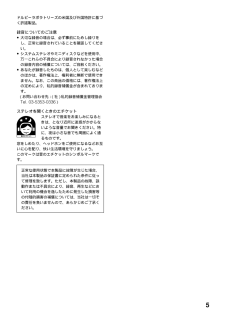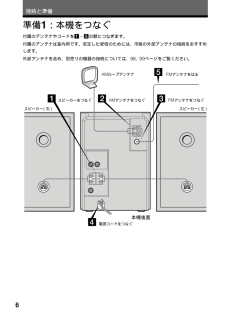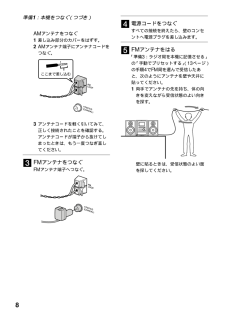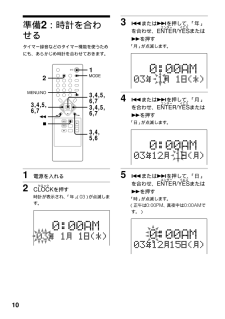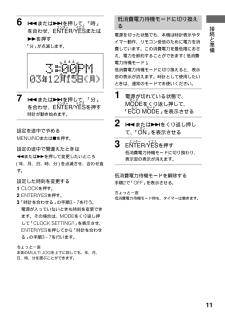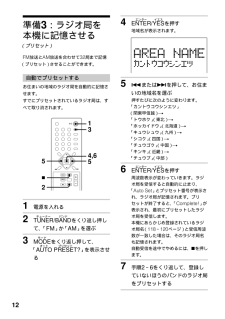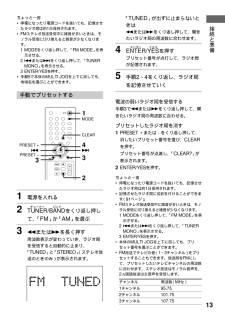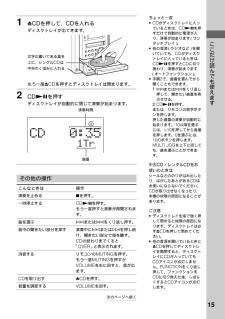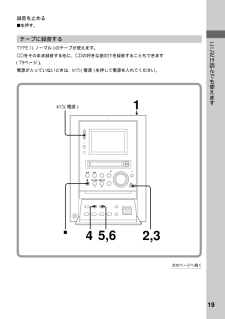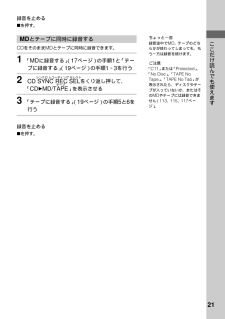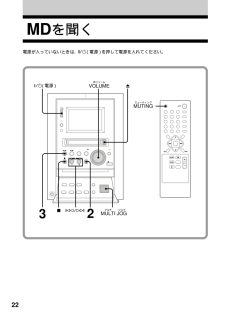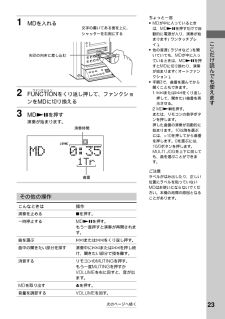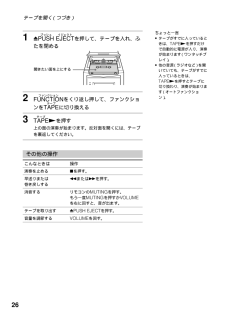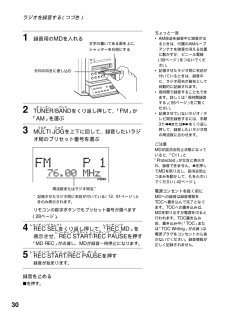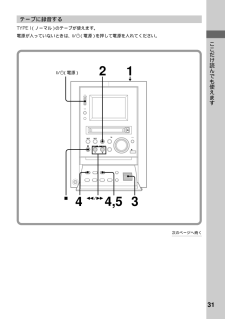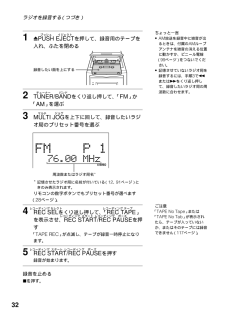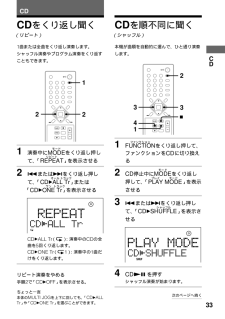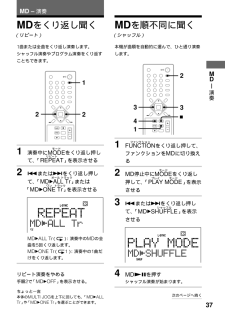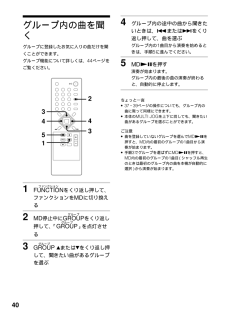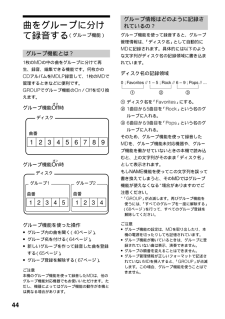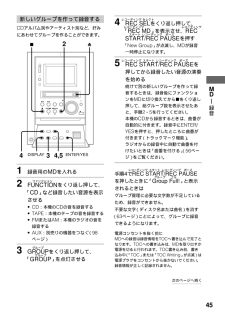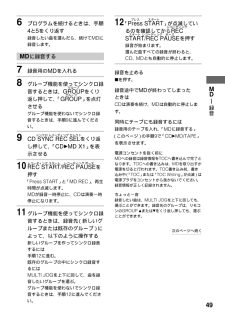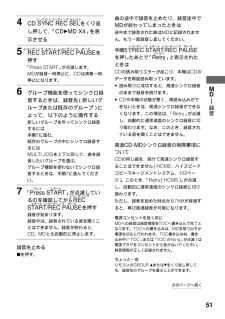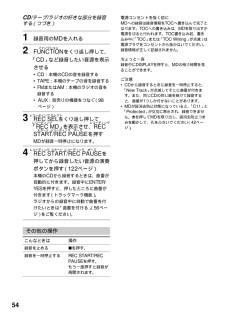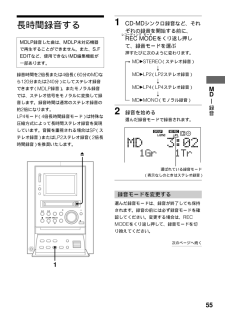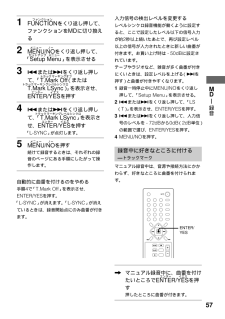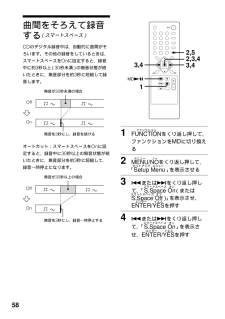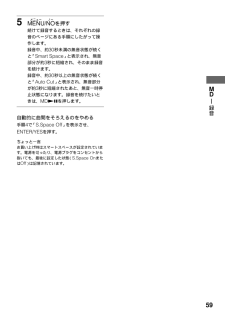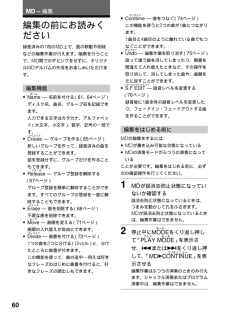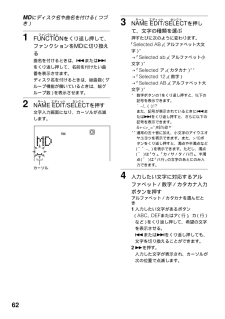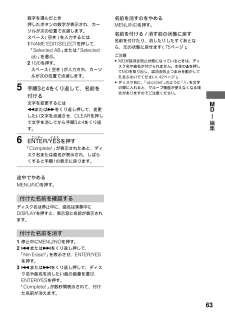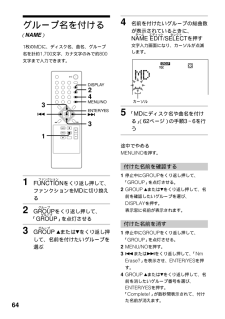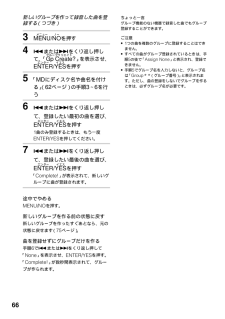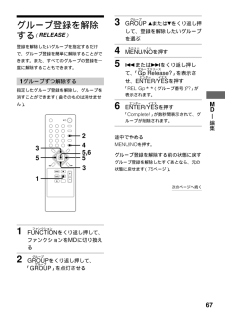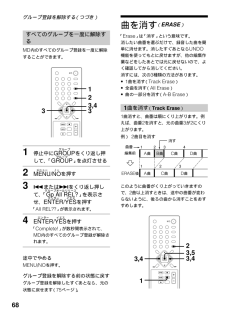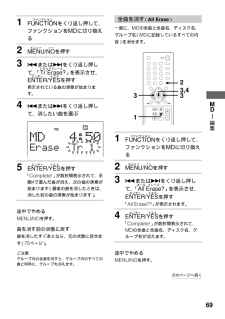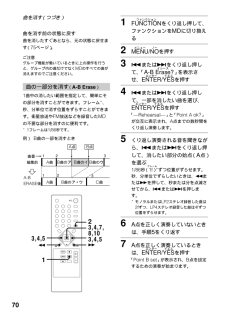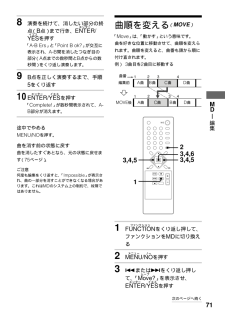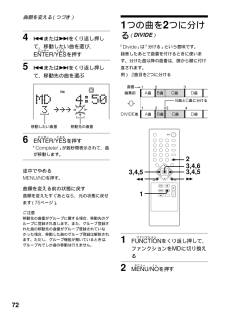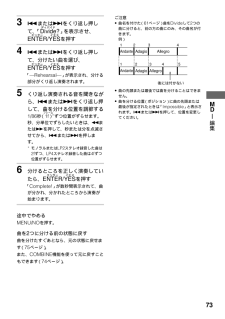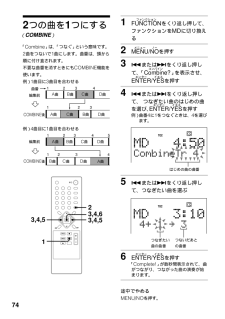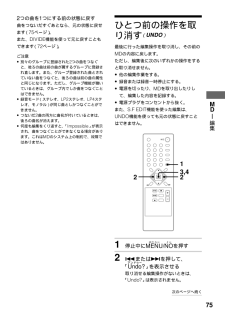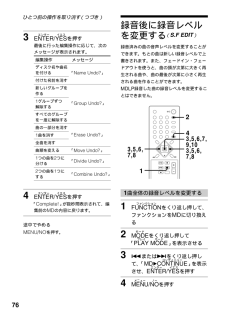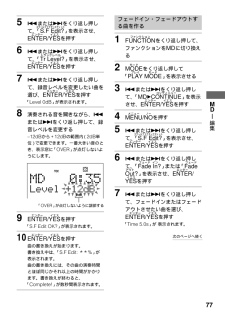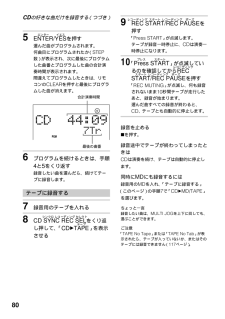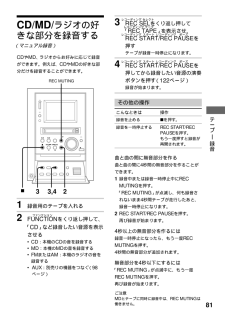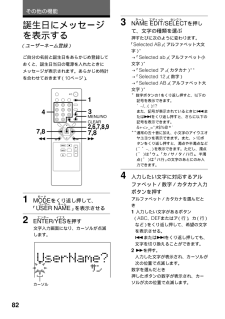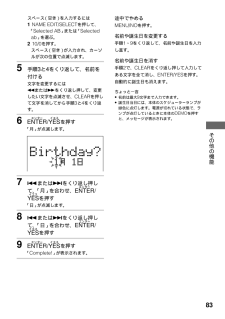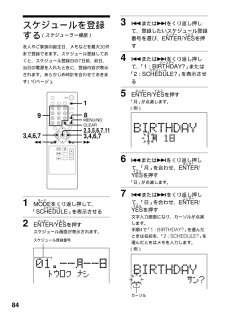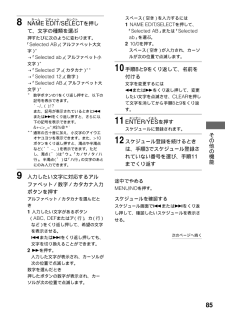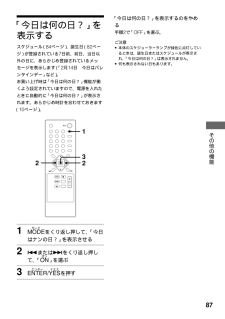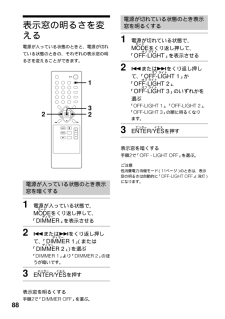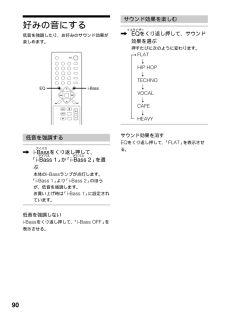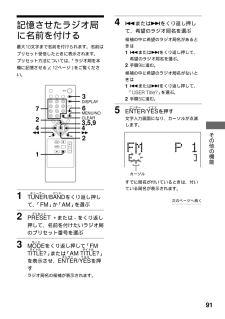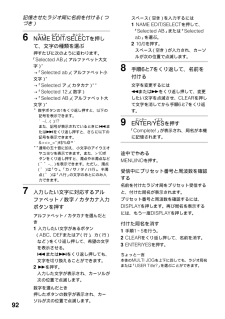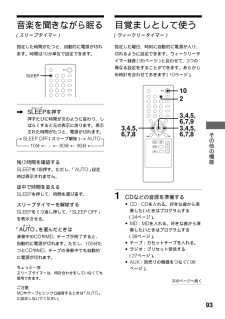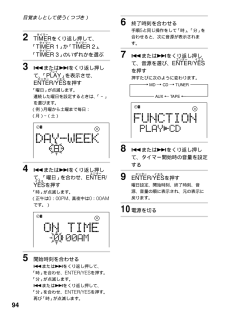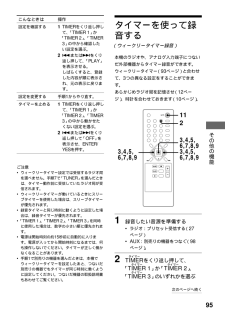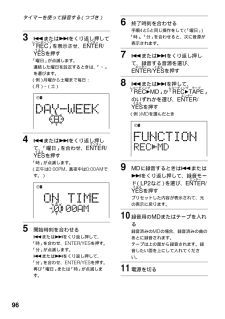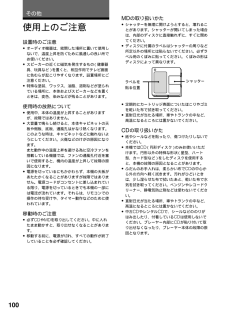XR-MJ1の取扱説明書・マニュアル [全128ページ 1.08MB]

24

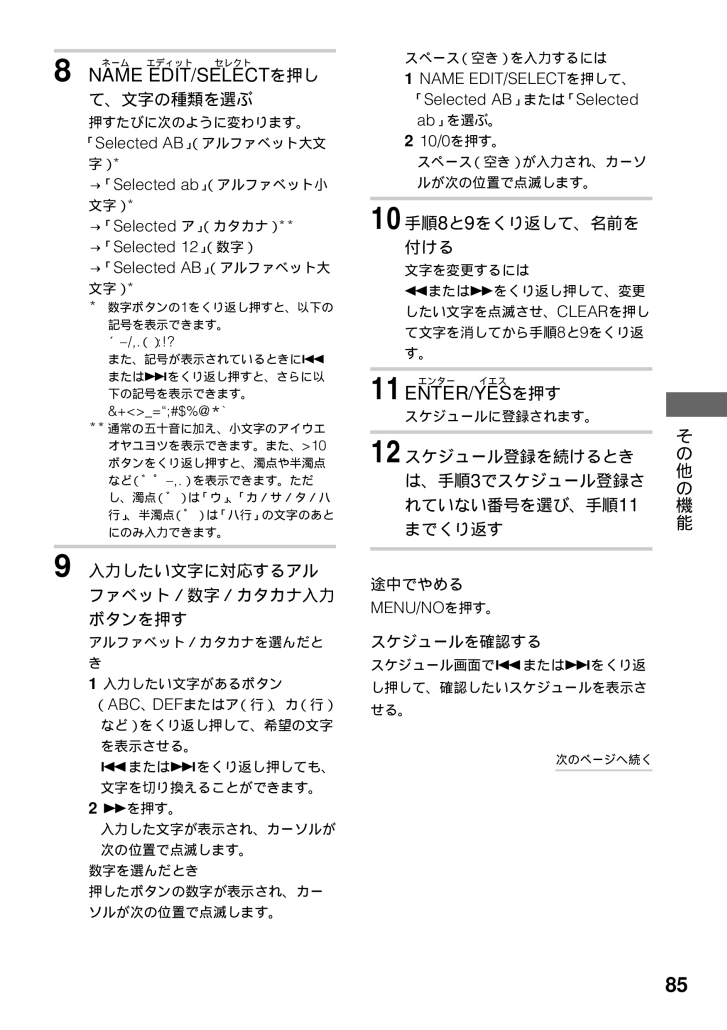
85 / 128 ページ
現在のページURL
85その他の機能8ネーム エディット セレクトNAME EDIT/SELECTを押して、文字の種類を選ぶ押すたびに次のように変わります。「Selected AB」(アルファベット大文字)*→「Selected ab」(アルファベット小文字)*→「Selected ア」(カタカナ)**→「Selected 12」(数字)→「Selected AB」(アルファベット大文字)**数字ボタンの1をくり返し押すと、以下の記号を表示できます。´–/,.():!?また、記号が表示されているときに.または>をくり返し押すと、さらに以下の記号を表示できます。&+<>_=“;#$%@*`**通常の五十音に加え、小文字のアイウエオヤユヨツを表示できます。また、>10ボタンをくり返し押すと、濁点や半濁点など(゛゜–,.)を表示できます。ただし、濁点(゛)は「ウ」、「カ/サ/タ/ハ行」、半濁点(゜)は「ハ行」の文字のあとにのみ入力できます。9 入力したい文字に対応するアルファベット/数字/カタカナ入力ボタンを押すアルファベット/カタカナを選んだとき1入力したい文字があるボタン(ABC、DEFまたはア(行)、カ(行)など)をくり返し押して、希望の文字を表示させる。.または>をくり返し押しても、文字を切り換えることができます。2Mを押す。入力した文字が表示され、カーソルが次の位置で点滅します。数字を選んだとき押したボタンの数字が表示され、カーソルが次の位置で点滅します。スペース(空き)を入力するには1NAME EDIT/SELECTを押して、「Selected AB」または「Selectedab」を選ぶ。210/0を押す。スペース(空き)が入力され、カーソルが次の位置で点滅します。10 手順8と9をくり返して、名前を付ける文字を変更するにはmまたはMをくり返し押して、変更したい文字を点滅させ、CLEARを押して文字を消してから手順8と9をくり返す。11エンター イエスENTER/YESを押すスケジュールに登録されます。12 スケジュール登録を続けるときは、手順3でスケジュール登録されていない番号を選び、手順11までくり返す途中でやめるMENU/NOを押す。スケジュールを確認するスケジュール画面で.または>をくり返し押して、確認したいスケジュールを表示させる。次のページへ続く
参考になったと評価  60人が参考になったと評価しています。
60人が参考になったと評価しています。
このマニュアルの目次
-
1 .マイクロハイファイコンポーネントシステム取扱説明書...マイクロハイファイコンポーネントシステム取扱説明書お買い上げいただきありがとうございます。電気製品は安全のための注意事項を守らないと、火災や人身事故になることがあります。この取扱説明書には、事故を防ぐための重要な注意事項と製品の取り扱いかたを示しています。この取扱説明書と別冊の「安全のために」をよくお読みのうえ、製品を安全にお使いください。お読みになったあとは、いつでも見られるところに必ず保管してください。4-249-341-04(1)XR-MJ1© 2003 Sony Corporation
-
2 .2主な特長本機は、CD/MD/テープを搭載したデス...2主な特長本機は、CD/MD/テープを搭載したデスクトップステレオです。MD1枚に最大4枚分収録可能なMD長時間ステレオ録音/再生モード(MDLP)や、MDに録音した曲をグループ単位で管理できるグループ機能に対応しています。本機は、1枚のCDをそのまま録音するときに、通常よりも高速(約4倍)で録音することができます。本機は、スケジューラー機能を使って毎日のスケジュールを管理したり、ユーザーネームを登録して誕生日にメッセージを表示したりすることができます。また、表示窓の明るさや色を、お好みに合わせて変えること...
-
3 .3目次主な特長.....................3目次主な特長......................................................2接続と準備準備1:本機をつなぐ.................................6準備2:時計を合わせる............................10準備3:ラジオ局を本機に記憶させる(プリセット)......................................12ここだけ読んでも使えますCDを聞く..........................
-
4 .4MD – 編集編集の前にお読みください........4MD – 編集編集の前にお読みください.......................60MDにディスク名や曲名を付ける(NAME)............................................61グループ名を付ける(NAME).................64新しいグループを作って録音した曲を登録する(CREATE).........................65グループ登録を解除する(RELEASE)....67曲を消す(ERASE)....................
-
5 .5ドルビーラボラトリーズの米国及び外国特許に基づく...5ドルビーラボラトリーズの米国及び外国特許に基づく許諾製品。録音についてのご注意•大切な録音の場合は、必ず事前にためし録りをし、正常に録音されていることを確認してください。•システムステレオやミニディスクなどを使用中、万一これらの不具合により録音されなかった場合の録音内容の補償については、ご容赦ください。•あなたが録音したものは、個人として楽しむなどのほかは、著作権法上、権利者に無断で使用できません。なお、この商品の価格には、著作権法上の定めにより、私的録音補償金が含まれております。(お問い合わせ先:(社)...
-
6 .6接続と準備準備1:本機をつなぐ付属のアンテナやコ...6接続と準備準備1:本機をつなぐ付属のアンテナやコードを1~5の順につなぎます。付属のアンテナは室内用です。安定した受信のためには、市販の外部アンテナの接続をおすすめします。外部アンテナを含め、別売りの機器の接続については、98、99ページをご覧ください。AMループアンテナFMアンテナをはる本機後面スピーカー(右) スピーカー(左)スピーカーをつなぐAMアンテナをつなぐ電源コードをつなぐFMアンテナをつなぐ
-
7 .7接続と準備1スピーカーをつなぐ本機のスピーカー端...7接続と準備1スピーカーをつなぐ本機のスピーカー端子に、スピーカーコードをつなぐ。本機次のページへ続く銀色(#)銅色(3)プラスチックスタンド2AMアンテナをつなぐ付属のAMアンテナの構造アンテナAMの電波を受信しやすい形状、長さになっている。はずしたり、丸めたりしない。AMアンテナを組み立てる1ループ( )になっている部分のみをプラスチックスタンドからはずす。2スタンド状に組み立てる。台を起こし、溝にはめますここまで差し込むスピーカー銀色(#)銅色(3)ご注意*スピーカーコードはできるだけアンテナから離し...
-
8 .8準備1:本機をつなぐ(つづき)4電源コードをつな...8準備1:本機をつなぐ(つづき)4電源コードをつなぐすべての接続を終えたら、壁のコンセントへ電源プラグを差し込みます。5FMアンテナをはる「準備3:ラジオ局を本機に記憶させる」の「手動でプリセットする」(13ページ)の手順4でFM局を選んで受信したあと、次のようにアンテナを壁や天井に貼ってください。1両手でアンテナの先を持ち、体の向きを変えながら受信状態のよい向きを探す。壁に貼るときは、受信状態のよい面を探してください。AMアンテナをつなぐ1差し込み部分のカバーをはずす。2AMアンテナ端子にアンテナコードを...
-
9 .9接続と準備リモコンに電池を入れる必ずイラストのよ...9接続と準備リモコンに電池を入れる必ずイラストのようにE極側から電池を入れてください。単3形乾電池ちょっと一言電池の交換時期は約6か月です。リモコン操作できる距離が短くなったら、2個とも新しい乾電池に交換してください。2方向が決まったら、画鋲やテープで貼りつける。画鋲やテープでとめるAMアンテナは、できるだけ窓の近くに置くなど、置く位置や、向きを変えて受信しやすい状態を探します。設置時のご注意•付属のアンテナは全体で受信しています。まっすぐに伸ばした状態が最も良い受信状態となりますので、余分に感じる部分も巻...
-
10 .10準備2:時計を合わせるタイマー録音などのタイマ...10準備2:時計を合わせるタイマー録音などのタイマー機能を使うためにも、あらかじめ時計を合わせておきます。23,4,5,6,713,4,5,6,73,4,5,6,73,4,5,6MODEMENU/NOmx1 電源を入れる2クロックCLOCKを押す時計が表示され、「年」(03)が点滅します。3 .または>を押して、「年」エンター イエスを合わせ、ENTER/YESまたはMを押す「月」が点滅します。4 .または>を押して、「月」エンター イエスを合わせ、ENTER/YESまたはMを押す「日」が点滅します。5 ....
-
11 .11接続と準備6 .または>を押して、「時」エンタ...11接続と準備6 .または>を押して、「時」エンター イエスを合わせ、ENTER/YESまたはMを押す「分」が点滅します。7 .または>を押して、「分」エンター イエスを合わせ、ENTER/YESを押す時計が動き始めます。設定を途中でやめるMENU/NOまたはxを押す。設定の途中で間違えたときはmまたはMを押して変更したいところ(年、月、日、時、分)を点滅させ、合わせ直す。設定した時刻を変更する1CLOCKを押す。2ENTER/YESを押す。3「時計を合わせる」の手順3~7を行う。電源が入っていないときも時...
-
12 .124エンター イエスENTER/YESを押す地域...124エンター イエスENTER/YESを押す地域名が表示されます。5 .または>を押して、お住まいの地域名を選ぶ押すたびに次のように変わります。「カントウコウシンエツ」(関東甲信越) t「トウホク」(東北) t「ホッカイドウ」(北海道) t「キュウシュウ」(九州) t「シコク」(四国) t「チュウゴク」(中国) t「キンキ」(近畿) t「チュウブ」(中部)6エンター イエスENTER/YESを押す周波数表示が変わっていきます。ラジオ局を受信すると自動的に止まり、「Auto Set」とプリセット番号が表示さ...
-
13 .13接続と準備ちょっと一言*停電になったり電源コー...13接続と準備ちょっと一言*停電になったり電源コードを抜いても、記憶させたラジオ局は約1日保持されます。*FMステレオ放送受信中に雑音が多いときは、モノラル受信に切り換えると雑音が少なくなります。1MODEをくり返し押して、「FM MODE」を表示させる。2.または>をくり返し押して、「TUNERMONO」を表示させる。3ENTER/YESを押す。*手順5で本体のMULTI JOGを上下に回しても、地域名を選ぶことができます。手動でプリセットする31342MODEPRESET +PRESET –CLEAR>...
-
14 .14CDを聞く電源が入っていないときは、?/1(電...14CDを聞く電源が入っていないときは、?/1(電源)を押して電源を入れてください。12xl/LボリュームVOLUME?/1(電源)エンターENTER/イエスYESファンクションFUNCTIONモードMODEマルチ ジョグMULTI JOGミューティングMUTING
-
15 .15ここだけ読んでも使えます1 ZCDを押して、C...15ここだけ読んでも使えます1 ZCDを押して、CDを入れるディスクトレイが出てきます。文字の書いてある面を上に、シングルCDは中央のくぼみに入れるもう一度ZCDを押すとディスクトレイは閉まります。2CDNXを押すディスクトレイが自動的に閉じて演奏が始まります。演奏時間曲番その他の操作こんなときは 操作演奏を止める xを押す。一時停止するCDNXを押す。もう一度押すと演奏が再開されます。曲を選ぶ lまたはLをくり返し押す。曲中の聞きたい部分を探す 演奏中にlまたはLを押し続け、聞きたい部分で指を離す。CDの...
-
16 .16演奏を止めた曲から演奏する(リジューム)前回、...16演奏を止めた曲から演奏する(リジューム)前回、xを押して停止した曲の最初から再生を始めるように設定することができます。1MODEをくり返し押して、「RESUME」を表示させる。2MULTI JOGを上下に回して、「CDBON」を選ぶ。3ENTER/YESを押す。解除するには手順2で「CDBOFF」を選びます。CDを聞く(つづき)ご注意*以下の場合にも、演奏を止めたところが記録され、リジューム演奏できます。-?/1(電源)を押したとき-ファンクションを切り換えたとき*シャッフル演奏中は、リジューム演奏でき...
-
17 .17ここだけ読んでも使えますCDをMDやテープにそ...17ここだけ読んでも使えますCDをMDやテープにそのまま録音するCDをそのままMD(ミニディスク)にデジタル録音したり、テープにアナログ録音したりできます。また、MDとテープに同時に録音することもできます。MDに録音する途中まで録音済みのMDの場合は、録音済みの曲のあとに録音されます。録音内容を消したいときは、「曲を消す」(68ページ)をご覧ください。CDをそのまま録音する他に、CDの好きな曲だけを録音することもできます(48ページ)。電源が入っていないときは、?/1(電源)を押して電源を入れてください。2...
-
18 .182 ZCDを押して、CDを入れるディスクトレイ...182 ZCDを押して、CDを入れるディスクトレイが出てきます。1 録音用のMDを入れる文字の書いてある面を上に、シャッターを右側にする矢印の向きに差し込む文字の書いてある面を上に、シングルCDは中央のくぼみに入れる3 ZCDを押して、ディスクトレイを閉める4シンクロ レコーディング セレクトCD SYNC REC SELをくり返し押して、「CDBMD X1」を表示させる5レコーディング スタート レコーディング ポーズREC START/REC PAUSEを押す「Press START」と「MD REC」...
-
19 .19ここだけ読んでも使えます録音を止めるxを押す。...19ここだけ読んでも使えます録音を止めるxを押す。テープに録音するTYPE I(ノーマル)のテープが使えます。CDをそのまま録音する他に、CDの好きな曲だけを録音することもできます(79ページ)。電源が入っていないときは、?/1(電源)を押して電源を入れてください。2,345,6x1?/1(電源)次のページへ続く
-
20 .20CDをMDやテープにそのまま録音する(つづき)...20CDをMDやテープにそのまま録音する(つづき)1プッシュ イジェクトZPUSH EJECTを押して、録音用のテープを入れ、ふたを閉める2 ZCDを押して、CDを入れるディスクトレイが出てきます。文字の書いてある面を上に、シングルCDは中央のくぼみに入れる録音したい面を上にするご注意「TAPE No Tape」または「TAPE No Tab」が表示されたら、テープが入っていないか、またはそのテープには録音できません(117ページ)。録音途中でテープが終わってしまったときはCDは演奏を続け、テープは自動的に...
-
21 .21ここだけ読んでも使えますちょっと一言録音途中で...21ここだけ読んでも使えますちょっと一言録音途中でMD、テープのどちらかが終わってしまっても、もう一方は録音を続けます。ご注意「C11」または「Protected」、「No Disc」、「TAPE NoTape」、「TAPE No Tab」が表示されたら、ディスクやテープが入っていないか、またはそのMDやテープには録音できません(113、115、117ページ)。録音を止めるxを押す。MDとテープに同時に録音するCDをそのままMDとテープに同時に録音できます。1 「MDに録音する」(17ページ)の手順1と「テ...
-
22 .2223xZl/LMDを聞く電源が入っていないとき...2223xZl/LMDを聞く電源が入っていないときは、=/1(電源)を押して電源を入れてください。ボリュームVOLUME?/1(電源)ミューティングMUTINGマルチ ジョグMULTI JOG
-
23 .23ここだけ読んでも使えます1MDを入れるちょっと...23ここだけ読んでも使えます1MDを入れるちょっと一言•MDが中に入っているときは、MDNXを押すだけで自動的に電源が入り、演奏が始まります(ワンタッチプレイ)。•他の音源(ラジオなど)を聞いていても、MDが中に入っているときは、MDNXを押すとMDに切り換わり、演奏が始まります(オートファンクション)。•手順3で、曲番を選んでから聞くこともできます。1lまたはLをくり返し押して、聞きたい曲番を表示させる。2MDNXを押す。または、リモコンの数字ボタンを押します。押した曲番の演奏が自動的に始まります。10以...
-
24 .24MDを入れる前に電源が入っているときは、表示窓...24MDを入れる前に電源が入っているときは、表示窓からMDアイコンが消えていることを確認してください。MDアイコンが点灯している場合は、別のMDが入っています。Zを押して、取り出してください。MDを聞く(つづき)
-
25 .25ここだけ読んでも使えますテープを聞くTYPE ...25ここだけ読んでも使えますテープを聞くTYPE I(ノーマル)のテープが使えます。電源が入っていないときは、?/1(電源)を押して電源を入れてください。231x m/MボリュームVOLUME?/1(電源)次のページへ続くミューティングMUTING
-
26 .261プッシュ イジェクトZPUSH EJECTを...261プッシュ イジェクトZPUSH EJECTを押して、テープを入れ、ふたを閉める聞きたい面を上にする2ファンクションFUNCTIONをくり返し押して、ファンクショテープンをTAPEに切り換える3テープTAPENを押す上の面の演奏が始まります。反対面を聞くには、テープを裏返してください。その他の操作こんなときは 操作演奏を止めるxを押す。早送りまたはmまたはMを押す。巻き戻しする消音する リモコンのMUTINGを押す。もう一度MUTINGを押すかVOLUMEを右に回すと、音が出ます。テープを取り出すZPU...
-
27 .27ここだけ読んでも使えます21x lm/MLラジ...27ここだけ読んでも使えます21x lm/MLラジオを聞く(プリセット受信)ここでは、あらかじめ本機に記憶させた(プリセット、12ページ)ラジオ局を聞くプリセット受信の方法をおもに説明しています。聞きたいラジオ局に周波数を合わせながら聞く方法(記憶させていないラジオ局を聞く)については説明の最後に紹介しています。電源が入っていないときは、=/1(電源)を押して電源を入れてください。ボリュームVOLUME?/1(電源)モードMODE次のページへ続くエンター イエスENTER/YESミューティングMUTING
-
28 .28ちょっと一言* TUNER/BANDを押すだけ...28ちょっと一言* TUNER/BANDを押すだけで自動的に電源が入り、前に聞いていたラジオ放送が聞けます(ワンタッチプレイ)。*他の音源(CDなど)を聞いていても、TUNER/BANDを押すとラジオに切り換わり、前に聞いていたラジオ放送が聞けます(オートファンクション)。*受信状態が悪いときは、アンテナを窓の近くや外に置くなど、向きや置き場所、貼る位置を変えてみてください。それでも受信状態がよくならないときは、市販の外部アンテナの使用をおすすめします(99ページ)。*FMステレオ放送受信中に雑音が多いとき...
-
29 .29ここだけ読んでも使えます34 4,52xZm/...29ここだけ読んでも使えます34 4,52xZm/M?/1(電源)ラジオを録音する(マニュアル録音)MDやテープにアナログ録音します。MDに録音する途中まで録音済みのMDの場合は、録音済みの曲のあとに録音されます。録音内容を消したいときは「曲を消す」(68ページ)をご覧ください。電源が入っていないときは、=/1(電源)を押して電源を入れてください。次のページへ続く
-
30 .30ラジオを録音する(つづき)1 録音用のMDを入...30ラジオを録音する(つづき)1 録音用のMDを入れる文字の書いてある面を上に、シャッターを右側にする2チューナー バンドTUNER/BANDをくり返し押して、「FM」か「AM」を選ぶ3マルチ ジョグMULTI JOGを上下に回して、録音したいラジオ局のプリセット番号を選ぶ周波数またはラジオ局名**記憶させたラジオ局に名前が付いている(12、91ページ)ときのみ表示されます。リモコンの数字ボタンでもプリセット番号が選べます(28ページ)。4レコーディング セレクト レコーディングREC SELをくり返し押し...
-
31 .31ここだけ読んでも使えます4,5 3421x m...31ここだけ読んでも使えます4,5 3421x m/M?/1(電源)テープに録音するTYPE I(ノーマル)のテープが使えます。電源が入っていないときは、?/1(電源)を押して電源を入れてください。次のページへ続く
-
32 .321プッシュ イジェクトZPUSH EJECTを...321プッシュ イジェクトZPUSH EJECTを押して、録音用のテープを入れ、ふたを閉める録音したい面を上にする2チューナー バンドTUNER/BANDをくり返し押して、「FM」か「AM」を選ぶ3マルチ ジョグMULTI JOGを上下に回して、録音したいラジオ局のプリセット番号を選ぶ周波数またはラジオ局名**記憶させたラジオ局に名前が付いている(12、91ページ)ときのみ表示されます。リモコンの数字ボタンでもプリセット番号が選べます(28ページ)。4レコーディング セレクト レコーディング テープREC ...
-
33 .33CDCDCDをくり返し聞く(リピート)1曲また...33CDCDCDをくり返し聞く(リピート)1曲または全曲をくり返し演奏します。シャッフル演奏やプログラム演奏をくり返すこともできます。2121モード演奏中にMODEをくり返し押しリピートて、「REPEAT」を表示させる2 .または>をくり返し押しオール トラックて、「CDBALL Tr」またはワン トラック「CDBONE Tr」を表示させるCDBALL Tr( ):演奏中のCDの全曲を5回くり返します。CDBONE Tr(1):演奏中の1曲だけをくり返します。リピート演奏をやめる手順2で「CDBOFF」を表...
-
34 .34CDを順不同に聞く(つづき)CDを好きな曲順で...34CDを順不同に聞く(つづき)CDを好きな曲順で聞く(プログラム)最大25曲まで選んでプログラムできます。プログラムした曲はMDやテープにシンクロ録音できます(48、79ページ)。3,47123,43,5DISPLAYCLEARx1ファンクションFUNCTIONをくり返し押して、ファンクションをCDに切り換える2モードCD停止中にMODEをくり返しプレイ モード押して、「PLAY MODE」を表示させる3 .または>をくり返し押しプログラムて、「CDBPROGRAM」を表示エンター イエスさせ、ENTER...
-
35 .35CDプログラムした曲の総数を調べる停止中にDI...35CDプログラムした曲の総数を調べる停止中にDISPLAYを押す。プログラムした曲の合計数(STEP数)が表示されます。プログラムした曲順を確認するCDNXを押して演奏を始め、演奏中に.または>を押す。その他の操作こんなときは 操作ふつうの演奏に戻す1xを押して演奏を止める。2MODEをくり返し押して、「PLAYMODE」を表示させる。3.または>をくり返し押して、「CDBCONTINUE」を表示させる。4 .または>をくり返し押して、プログラムしたい曲を選ぶ合計演奏時間選んだ曲番5エンター イエスENT...
-
36 .36表示窓の使いかたCDの総曲数や、総演奏時間、1...36表示窓の使いかたCDの総曲数や、総演奏時間、1曲またはCD全体の残り時間を調べることができます。DISPLAY,ディスプレイ演奏中にDISPLAYを押す押すたびに次のように変わります。t 演奏中の曲番と演奏経過時間r演奏中の曲番と曲の残り時間rCD全体の残り時間
-
37 .37MD演奏MD - 演奏MDをくり返し聞く(リピ...37MD演奏MD - 演奏MDをくり返し聞く(リピート)1曲または全曲をくり返し演奏します。シャッフル演奏やプログラム演奏をくり返すこともできます。2121モード演奏中にMODEをくり返し押しリピートて、「REPEAT」を表示させる2 .または>をくり返し押しオール トラックて、「MDBALL Tr」またはワン トラック「MDBONE Tr」を表示させるMDBALL Tr ( ):演奏中のMDの全曲を5回くり返します。MDBONE Tr (1):演奏中の1曲だけをくり返します。リピート演奏をやめる手順2で「...
-
38 .38ふつうの演奏に戻す1xを押して演奏を止める。2...38ふつうの演奏に戻す1xを押して演奏を止める。2MODEをくり返し押して、「PLAYMODE」を表示させる。3.または>をくり返し押して、「MDBCONTINUE」を表示させる。ちょっと一言•聞きたくない曲をとばすときは、>を押します。•本体のMULTI JOGを上下に回しても、「MDBSHUFFLE」や「MDBCONTINUE」を選ぶことができます。MDを好きな曲順で聞く(プログラム)最大25曲まで選んでプログラムできます。13,53,4723,4xDISPLAYGROUPCLEAR1ファンクションFU...
-
39 .39MD演奏4 .または>をくり返し押して、プログ...39MD演奏4 .または>をくり返し押して、プログラムしたい曲を選ぶ合計演奏時間選んだ曲番5エンター イエスENTER/YESを押す選んだ曲がプログラムされます。何曲目にプログラムされたか(STEP数)が表示され、次に最後にプログラムした曲番とプログラムした曲の合計演奏時間が表示されます。間違えてプログラムしたときは、CLEARを押すと最後にプログラムした曲が消えます。合計演奏時間最後の曲番6 プログラムを続けるときは、手順4と5をくり返す7MDNXを押すプログラムした順に演奏が始まります。プログラムした曲...
-
40 .404 グループ内の途中の曲から聞きたいときは、....404 グループ内の途中の曲から聞きたいときは、.または>をくり返し押して、曲を選ぶグループ内の1曲目から演奏を始めるときは、手順5に進んでください。5MDNXを押す演奏が始まります。グループ内の最後の曲の演奏が終わると、自動的に停止します。ちょっと一言•37~39ページの操作についても、グループ内の曲に限って同様にできます。•本体のMULTI JOGを上下に回しても、聞きたい曲があるグループを選ぶことができます。ご注意•曲を登録していないグループを選んでMDNXを押すと、MD内の最初のグループの1曲目から...
-
41 .41MD演奏表示窓の使いかたMDの総曲数や、総演奏...41MD演奏表示窓の使いかたMDの総曲数や、総演奏時間、1曲またはMD全体の残り時間を調べたり、MDのディスク名、曲名、グループ名を調べたりできます。DISPLAY,ディスプレイ演奏中または停止中にDISPLAYを押す押すたびに次のように変わります。演奏中t演奏中の曲番と演奏経過時間*1r演奏中の曲番と曲の残り時間*1rMD全体の残り時間*2r曲名*3停止中t総曲数と総演奏時間*4rMDの残り時間(録音用MDのときのみ)rディスク名*5*1グループ機能が働いているときは、グループ番号が表示されます。*2グル...
-
42 .42録音をした後は,Zを押してMDを取り出す、また...42録音をした後は,Zを押してMDを取り出す、または=/1(電源)を押して電源を切る「TOC」または「TOC Writing」が点滅し始め、録音の情報がMDへ書き込まれ、録音が完了します。電源コンセントを抜く前にMDへの録音は録音情報をTOCへ書き込んで完了となります。TOCへの書き込みは、MDを取り出すか電源を切ると行われます。TOC書き込み前、書き込み中(「TOC」または「TOC Writing」が点滅)は電源プラグをコンセントから抜かないでください。録音情報が正しく記録されません。MDの録音内容を消し...
-
43 .43MD録音シンクロ録音についてシンクロ録音と長時...43MD録音シンクロ録音についてシンクロ録音と長時間録音を組み合わせて使うこともできます。組み合わせて録音したときは、以下のようになります。録音モードCD-MD SYNCNORMAL HIGHステレオ•録音を中断した曲は:そのまま記録されます。•S.F EDIT機能:使えます。•録音中のスピーカー、PHONES出力:音源の音声が出ます。LP2/LP4•録音を中断した曲は:そのまま記録されます。•S.F EDIT機能:使えません。•録音中のスピーカー、PHONES出力:音源の音声が出ます。MONO•録音を中断...
-
44 .44曲をグループに分けて録音する(グループ機能)グ...44曲をグループに分けて録音する(グループ機能)グループ機能とは?1枚のMDの中の曲をグループに分けて再生、録音、編集できる機能です。何枚かのCDアルバムをMDLP録音して、1枚のMDで管理するときなどに便利です。GROUPでグループ機能のOn/Offを切り換えます。オフグループ機能Off時1 2 3 4 5 6 7 8 9オングループ機能On時1 2 3 4 5 1 2 3 4グループ機能を使った操作•グループ内の曲を聞く(40ページ)。•グルー...
-
45 .45MD録音新しいグループを作って録音するCDアル...45MD録音新しいグループを作って録音するCDアルバム別やアーティスト別など、好みにあわせてグループを作ることができます。4 3 4,5Z x2ENTER/YES DISPLAY1 録音用のMDを入れる2ファンクションFUNCTIONをくり返し押して、「CD」など録音したい音源を表示させる•CD:本機のCDの音を録音する•TAPE:本機のテープの音を録音する•FMまたはAM:本機のラジオの音を録音する•AUX:別売りの機器をつなぐ(98ページ)3グループGROUPをくり返し押して、グループ「GROUP」を点...
-
46 .46曲をグループに分けて録音する (つづき)ちょっ...46曲をグループに分けて録音する (つづき)ちょっと一言録音中にDISPLAYを押すと、MDの残り時間を見ることができます。ご注意•すでに曲が記録されている別のグループがある場合、新しいグループはその後ろに追加されます。•1枚のMDの中には99グループまで登録できます。•録音中に「Group Full!」と表示されたときは、曲番は付きません。•MDが誤消去防止状態になっていると、「C11」と「Protected」が交互に表示され、録音できません。Zを押してMDを取り出し、誤消去防止つまみを動かして、孔をふさ...
-
47 .47MD録音4レコーディング セレクトREC SE...47MD録音4レコーディング セレクトREC SELをくり返し押してレコーディング レコーディング「REC MD」を表示させ、RECスタート レコーディング ポーズSTART/REC PAUSEを押す「New Group」が点滅し、MDが録音一時停止になります。5マルチ ジョグMULTI JOGを上下に回して、曲を録音したいグループを選ぶ6レコーディング スタート レコーディング ポーズREC START/REC PAUSEを押してから録音したい音源の演奏を始める本機のCDから録音するときは、曲番が自動的に...
-
48 .48好きな曲を選ぶ1ファンクションFUNCTION...48好きな曲を選ぶ1ファンクションFUNCTIONをくり返し押して、ファンクションをCDに切り換える2モードCD停止中にMODEをくり返しプレイ モード押して、「PLAY MODE」を表示させる3マルチ ジョグMULTI JOGを上下に回して、プログラム「CDBPROGRAM」を表示さエンター イエスせ、ENTER/YESを押す4 lまたはLをくり返し押して、録音したい曲を選ぶ合計演奏時間選んだ曲番5エンター イエスENTER/YESを押す選んだ曲がプログラムされます。何曲目にプログラムされたか(STEP数...
-
49 .49MD録音12プレス スタート「Press ST...49MD録音12プレス スタート「Press START」が点滅していレコーディングるのを確認してからRECスタート レコーディング ポーズSTART/REC PAUSEを押す録音が始まります。選んだ曲すべての録音が終わると、CD、MDとも自動的に停止します。録音を止めるxを押す。録音途中でMDが終わってしまったときはCDは演奏を続け、MDは自動的に停止します。同時にテープにも録音するには録音用のテープを入れ、「MDに録音する」(このページ)の手順9で「CDBMD/TAPE」を表示させます。電源コンセントを...
-
50 .50CDの好きな曲だけを録音する (つづき)ご注意...50CDの好きな曲だけを録音する (つづき)ご注意•録音済みの曲を消しながら録音することはできません。録音済みの曲のあとに録音されます。録音内容を消したいときは、「曲を消す」(68ページ)をご覧ください。•CDの全曲を録音するときは、CDの再生時間よりも残り時間が長い録音用MDを使用してください。•録音を一時停止することはできません。•演奏モードがリピートやシャッフルになっているときは、手順9で自動的にふつうの演奏に切り換わります。•CD-MDシンクロ録音中は、オートカット機能が働きません。•次のようなCD...
-
51 .51MD録音4シンクロ レコーディング セレクトC...51MD録音4シンクロ レコーディング セレクトCD SYNC REC SELをくり返し押して、「CDBMD X4」を表示させる5レコーディング スタート レコーディング ポーズREC START/REC PAUSEを押す「Press START」が点滅します。MDが録音一時停止に、CDは演奏一時停止になります。6 グループ機能を使ってシンクロ録音するときは、録音先(新しいグループまたは既存のグループ)によって、以下のように操作する新しいグループを作ってシンクロ録音するには手順7に進む。既存のグループの中に...
-
52 .52演奏中の曲を録音する(1トラックシンクロ録音)...52演奏中の曲を録音する(1トラックシンクロ録音)CDを聞きながら、気に入った曲をその場で録音できます。途中まで録音済みのMDの場合は、録音済みの曲のあとに録音されます。345x1 録音用のMDまたはテープを入れる2CDを入れる3CDNXを押す演奏が始まります。4 録音したい曲を聞きながら、CDシンクロ レコーディング セレクトSYNC REC SELをくり返し押して、「CDBMD X1」またはテープ「CDBTAPE」を表示させるMDまたはテープが録音一時停止になります。ご注意•録音済みの曲を消しながら録音...
-
53 .53MD録音5レコーディング スタート レコーディ...53MD録音5レコーディング スタート レコーディング ポーズREC START/REC PAUSEを押すCDが演奏中の曲の頭に戻って、録音が始まります。録音している曲の演奏が終わると、MDまたはテープは自動的に停止します。録音を止めるxを押す。MDとテープに同時に録音するには録音用のMDとテープを入れ、手順4で「CDBMD/TAPE」を表示させます。電源コンセントを抜く前にMDへの録音は録音情報をTOCへ書き込んで完了となります。TOCへの書き込みは、MDを取り出すか電源を切ると行われます。TOC書き込み...
-
54 .541 録音用のMDを入れる2ファンクションFUN...541 録音用のMDを入れる2ファンクションFUNCTIONをくり返し押して、「CD」など録音したい音源を表示させる*CD:本機のCDの音を録音する* TAPE:本機のテープの音を録音する*FMまたはAM:本機のラジオの音を録音する* AUX:別売りの機器をつなぐ(98ページ)3レコーディング セレクトREC SELをくり返し押してレコーディング レコーディング「REC MD」を表示させ、RECスタート レコーディング ポーズSTART/REC PAUSEを押すMDが録音一時停止になります。4レコーディング...
-
55 .55MD録音長時間録音するMDLP録音した曲は、M...55MD録音長時間録音するMDLP録音した曲は、MDLP未対応機器で再生することができません。また、S.FEDITなど、使用できないMD編集機能が一部あります。録音時間を2倍長または4倍長(60分のMDなら120分または240分)にしてステレオ録音できます(MDLP録音)。またモノラル録音では、ステレオ信号をモノラルに変換して録音します。録音時間は通常のステレオ録音の約2倍になります。LP4モード(4倍長時間録音モード)は特殊な圧縮方式によって長時間ステレオ録音を実現しています。音質を重視される場合はSP(...
-
56 .56長時間録音する (つづき)電源コンセントを抜く...56長時間録音する (つづき)電源コンセントを抜く前にMDへの録音は録音情報をTOCへ書き込んで完了となります。TOCへの書き込みは、MDを取り出すか電源を切ると行われます。TOC書き込み前、書き込み中(「TOC」または「TOC Writing」が点滅)は電源プラグをコンセントから抜かないでください。録音情報が正しく記録されません。ご注意•MDLP録音したMDを演奏するときは、MDLP対応機器を使ってください。MDLP未対応機器で演奏することはできません。•録音中に録音モードを変えることはできません。•録音...
-
57 .57MD録音1ファンクションFUNCTIONをくり...57MD録音1ファンクションFUNCTIONをくり返し押して、ファンクションをMDに切り換える2メニュー ノーMENU/NOをくり返し押して、セットアップ メニュー「Setup Menu」を表示させる3 .または>をくり返し押しトラックマーキングオフて、「T.Mark Off(またはトラックマーキングレベルシンクロT.Mark LSync)」を表示させ、エンター イエスENTER/YESを押す4 .または>をくり返し押しトラックマーキングレベルシンクロて、「T.Mark LSync」を表示さエンター イエス...
-
58 .58曲間をそろえて録音する(スマートスペース)CD...58曲間をそろえて録音する(スマートスペース)CDのデジタル録音中は、自動的に曲間がそろいます。その他の録音をしているときは、スマートスペースをOnに設定すると、録音中に約3秒以上(30秒未満)の無音状態が続いたときに、無音部分を約3秒に短縮して録音します。無音が30秒未満の場合無音を3秒にし、録音を続けるオートカット:スマートスペースをOnに設定すると、録音中に30秒以上の無音状態が続いたときに、無音部分を約3秒に短縮して、録音一時停止になります。無音が30秒以上の場合無音を3秒にし、録音一時停止する13...
-
59 .59MD録音5メニュー ノーMENU/NOを押す続...59MD録音5メニュー ノーMENU/NOを押す続けて録音するときは、それぞれの録音のページにある手順にしたがって操作します。録音中、約30秒未満の無音状態が続くと「Smart Space」と表示され、無音部分が約3秒に短縮され、そのまま録音を続けます。録音中、約30秒以上の無音状態が続くと「Auto Cut」と表示され、無音部分が約3秒に短縮されたあと、無音一時停止状態になります。録音を続けたいときは、MDNXを押します。自動的に曲間をそろえるのをやめる手順4で「S.Space Off」を表示させ、ENT...
-
60 .60MD - 編集編集の前にお読みください録音済み...60MD - 編集編集の前にお読みください録音済みの1枚のMD上で、曲の移動や削除などの編集作業が行えます。編集を行うことで、MD間でのダビングをせずに、オリジナルMDアルバムの作成をお楽しみいただけます。編集機能•ネームName — 名前を付ける(61、64ページ)ディスク名、曲名、グループ名を記録できます。入力できる文字はカタカナ、アルファベット(大文字、小文字)、数字、記号の一部です。•クリエイトCreate — グループを作る(65ページ)新しいグループを作って、録音済みの曲を登録することができます...
-
61 .61MD編集MDにディスク名や曲名を付ける(NAM...61MD編集MDにディスク名や曲名を付ける(NAME )録音後のMDにディスク名や曲名を付けることができます。1枚のMDに、ディスク名、曲名、グループ名を計約1,700文字、カナ文字のみで約800文字まで入力できます。以下はグループ機能が働いていないときの手順です。グループに名前を付けたいときは、「グループ名を付ける」(64ページ)をご覧ください。ただし、グループ機能を使って録音したMDにディスク名を付けるときは、グループ管理情報を誤って書き換えてしまわないように、グループ機能を働かせた状態でディスク名を付...
-
62 .621ファンクションFUNCTIONをくり返し押し...621ファンクションFUNCTIONをくり返し押して、ファンクションをMDに切り換える曲名を付けるときは、.または>をくり返し押して、名前を付けたい曲番を表示させます。ディスク名を付けるときは、総曲数(グループ機能が働いているときは、総グループ数)を表示させます。2ネーム エディット セレクトNAME EDIT/SELECTを押す文字入力画面になり、カーソルが点滅します。カーソル3ネーム エディット セレクトNAME EDIT/SELECTを押して、文字の種類を選ぶ押すたびに次のように変わります。「Sele...
-
63 .63MD編集名前を消すのをやめるMENU/NOを押...63MD編集名前を消すのをやめるMENU/NOを押す。名前を付ける/消す前の状態に戻す名前を付けたり、消したりしたすぐあとなら、元の状態に戻せます(75ページ)。ご注意•MDが誤消去防止状態になっているときは、ディスク名や曲名が付けられません。本体のZを押してMDを取り出し、誤消去防止つまみを動かして孔をふさいでください(42ページ)。•ディスク名に、「abc//def」のように「//」を文字の間に入れると、グループ機能が使えなくなる場合がありますのでご注意ください。数字を選んだとき押したボタンの数字が表示...
-
64 .64グループ名を付ける(NAME )1枚のMDに、...64グループ名を付ける(NAME )1枚のMDに、ディスク名、曲名、グループ名を計約1,700文字、カナ文字のみで約800文字まで入力できます。1ENTER/YES3342DISPLAYMENU/NO>.1ファンクションFUNCTIONをくり返し押して、ファンクションをMDに切り換える2グループGROUPをくり返し押して、グループ「GROUP」を点灯させる3グループGROUP vまたはVをくり返し押して、名前を付けたいグループを選ぶ4 名前を付けたいグループの総曲数が表示されているときに、ネーム エディット...
-
65 .65MD編集名前を消すのをやめるMENU/NOを押...65MD編集名前を消すのをやめるMENU/NOを押す。名前を付ける/消す前の状態に戻す名前を付けたり、消したりしたすぐあとなら、元の状態に戻せます(75ページ)。ご注意•MDが誤消去防止状態になっているときは、ディスク名や曲名が付けられません。本体のZを押してMDを取り出し、誤消去防止つまみを動かして孔をふさいでください(42ページ)。•ディスク名に、「abc//def」のように「//」を文字の間に入れると、グループ機能が使えなくなる場合がありますのでご注意ください。•曲が登録されていないグループの名前は消...
-
66 .663メニュー ノーMENU/NOを押す4 .また...663メニュー ノーMENU/NOを押す4 .または>をくり返し押しグループクリエイトて、「Gp Create?」を表示させ、エンター イエスENTER/YESを押す5 「MDにディスク名や曲名を付ける」(62ページ)の手順3~6を行う6 .または>をくり返し押して、登録したい最初の曲を選び、エンター イエスENTER/YESを押す1曲のみ登録するときは、もう一度ENTER/YESを押してください。7 .または>をくり返し押して、登録したい最後の曲を選び、エンター イエスENTER/YESを押す「Compl...
-
67 .67MD編集次のページへ続くグループ登録を解除する...67MD編集次のページへ続くグループ登録を解除する(RELEASE )登録を解除したいグループを指定するだけで、グループ登録を簡単に解除することができます。また、すべてのグループの登録を一度に解除することもできます。1グループずつ解除する指定したグループ登録を解除し、グループを消すことができます(曲そのものは消せません)。15425,65331ファンクションFUNCTIONをくり返し押して、ファンクションをMDに切り換える2グループGROUPをくり返し押して、グループ「GROUP」を点灯させる3グループGR...
-
68 .68曲を消す(ERASE )「Erase」は「消す...68曲を消す(ERASE )「Erase」は「消す」という意味です。消したい曲番を選ぶだけで、録音した曲を簡単に消せます。消したすぐあとならUNDO機能を使ってもとに戻せますが、他の編集作業などをしたあとでは元に戻せないので、よく確認してから消してください。消すには、次の3種類の方法があります。•1曲を消す(Track Erase)•全曲を消す(All Erase)•曲の一部分を消す(A-B Erase)1曲を消す (Track Erase)1曲消すと、曲番は順にくり上がります。例えば、曲番2を消すと、元の...
-
69 .69MD編集次のページへ続く1ファンクションFUN...69MD編集次のページへ続く1ファンクションFUNCTIONをくり返し押して、ファンクションをMDに切り換える2メニュー ノーMENU/NOを押す3 .または>をくり返し押しトラックイレースて、「Tr Erase?」を表示させ、エンター イエスENTER/YESを押す表示されている曲の演奏が始まります。4 .または>をくり返し押して、消したい曲を選ぶ5エンター イエスENTER/YESを押す「Complete!」が数秒間表示されて、手順4で選んだ曲が消え、次の曲の演奏が始まります(最後の曲を消したときは、消...
-
70 .701ファンクションFUNCTIONをくり返し押し...701ファンクションFUNCTIONをくり返し押して、ファンクションをMDに切り換える2メニュー ノーMENU/NOを押す3 .または>をくり返し押しイレースて、「A-B Erase?」を表示さエンター イエスせ、ENTER/YESを押す4 .または>をくり返し押して、一部を消したい曲を選び、エンター イエスENTER/YESを押す「—Rehearsal—」と「Point A ok?」が交互に表示され、A点までの数秒間をくり返し演奏します。5 くり返し演奏される音を聞きながら、.または>をくり返し押して、消...
-
71 .71MD編集8 演奏を続けて、消したい部分の終エン...71MD編集8 演奏を続けて、消したい部分の終エンター点(B点)まで行き、ENTER/イエスYESを押す「A-B Ers」と「Point B ok?」が交互に表示され、A-B間を消したつなぎ目の部分(A点までの数秒間とB点からの数秒間)をくり返し演奏します。9B点を正しく演奏するまで、手順5をくり返す10エンター イエスENTER/YESを押す「Complete!」が数秒間表示されて、A-B部分が消えます。途中でやめるMENU/NOを押す。曲を消す前の状態に戻す曲を消したすぐあとなら、元の状態に戻せます(7...
-
72 .721つの曲を2つに分ける(DIVIDE )「Di...721つの曲を2つに分ける(DIVIDE )「Divide」は「分ける」という意味です。録音したあとで曲番を付けるときに使います。分けた曲以降の曲番は、頭から順に付け直されます。例) 2曲目を2つに分ける12 3123 413,4,53,4,523,4,6mM1ファンクションFUNCTIONをくり返し押して、ファンクションをMDに切り換える2メニュー ノーMENU/NOを押す曲番編集前A曲B曲C曲D曲B曲とC曲に分けるDIVIDE後A曲B曲C曲D曲4 .または>をくり返し押して、移動したい曲を選び、エンター...
-
73 .73MD編集3 .または>をくり返し押しディバイド...73MD編集3 .または>をくり返し押しディバイドて、「Divide?」を表示させ、エンター イエスENTER/YESを押す4 .または>をくり返し押して、分けたい曲を選び、エンター イエスENTER/YESを押す「—Rehearsal—」が表示され、分ける部分がくり返し演奏されます。5 くり返し演奏される音を聞きながら、.または>をくり返し押して、曲を分ける位置を調節するフレーム1/86秒(1f)*ずつ位置がずらせます。秒、分単位でずらしたいときは、mまたはMを押して、秒または分を点滅させてから、.または...
-
74 .746エンター イエスENTER/YESを押す「C...746エンター イエスENTER/YESを押す「Complete!」が数秒間表示されて、曲がつながり、つながった曲の演奏が始まります。途中でやめるMENU/NOを押す。1ファンクションFUNCTIONをくり返し押して、ファンクションをMDに切り換える2メニュー ノーMENU/NOを押す3 .または>をくり返し押しコンバインて、「Combine?」を表示させ、エンター イエスENTER/YESを押す4 .または>をくり返し押して、 つなぎたい曲のはじめの曲エンター イエスを選び、ENTER/YESを押す例)曲...
-
75 .75MD編集2つの曲を1つにする前の状態に戻す曲を...75MD編集2つの曲を1つにする前の状態に戻す曲をつないだすぐあとなら、元の状態に戻せます(75ページ)。また、DIVIDE機能を使って元に戻すこともできます(72ページ)。ご注意•別々のグループに登録された2つの曲をつなぐと、後ろの曲は前の曲が属するグループに登録され直します。また、グループ登録された曲とされていない曲をつなぐと、後ろの曲は前の曲の属性と同じになります。ただし、グループ機能が働いているときは、グループ内でしか曲をつなぐことはできません。•録音モード(ステレオ、LP2ステレオ、LP4ステレオ...
-
76 .76録音後に録音レベルを変更する(S.F EDIT...76録音後に録音レベルを変更する(S.F EDIT )録音済みの曲の音声レベルを変更することができます。もとの曲は新しい録音レベルで上書きされます。また、フェードイン・フェードアウトを使うと、曲の頭が次第に大きく再生される曲や、曲の最後が次第に小さく再生される曲を作ることができます。MDLP録音した曲の録音レベルを変更することはできません。1423,5,6,7,9,103,5,6,7,83,5,6,7,81曲全体の録音レベルを変更する1ファンクションFUNCTIONをくり返し押して、ファンクションをMDに切...
-
77 .77MD編集次のページへ続く5 .または>をくり返...77MD編集次のページへ続く5 .または>をくり返し押しスケールファクターエディットて、「S.F Edit?」を表示させ、エンター イエスENTER/YESを押す6 .または>をくり返し押しトラックレベルて、「Tr Level?」を表示させ、エンター イエスENTER/YESを押す7 .または>をくり返し押して、録音レベルを変更したい曲をエンター イエス選び、ENTER/YESを押す「Level 0dB」が表示されます。8 演奏される音を聞きながら、.または>をくり返し押して、録音レベルを変更する–12dB...
-
78 .78録音後に録音レベルを変更する(つづき)8 演奏...78録音後に録音レベルを変更する(つづき)8 演奏される音を聞きながら、.または>をくり返し押して、フェードインまたはフェードアウトする時間を調節するフェードインまたはフェードアウトされる部分がくり返し演奏されます。1秒から15秒の間(0.1秒単位)で調節できます。その曲の演奏時間を超えた設定はできません。9エンター イエスENTER/YESを押す「S.F Edit OK?」が表示されます。10エンター イエスENTER/YESを押す曲の書き換えが始まります。書き換え中は、「SF Edit:**%」が表示さ...
-
79 .79テ プ録音テープ - 録音CDの好きな曲だけを...79テ プ録音テープ - 録音CDの好きな曲だけを録音する(CD-TAPE シンクロ録音)CDのプログラム演奏機能で好きな曲を選んでから、CDとのシンクロ録音機能を使って選んだ曲を録音します。テープの各面に収めるように演奏時間を確かめながら曲を並べていきます。8 9,10 3,52314xCLEAR好きな曲を選ぶ1ファンクションFUNCTIONをくり返し押して、ファンクションをCDに切り換える2モードCD停止中にMODEをくり返しプレイ モード押して「PLAY MODE」を表示させる3マルチ ジョグMULT...
-
80 .805エンター イエスENTER/YESを押す選ん...805エンター イエスENTER/YESを押す選んだ曲がプログラムされます。何曲目にプログラムされたか(STEP数)が表示され、次に最後にプログラムした曲番とプログラムした曲の合計演奏時間が表示されます。間違えてプログラムしたときは、リモコンのCLEARを押すと最後にプログラムした曲が消えます。合計演奏時間最後の曲番6 プログラムを続けるときは、手順4と5をくり返す録音したい曲を選んだら、続けてテープに録音します。テープに録音する7 録音用のテープを入れる8シンクロ レコーディング セレクトCD SYNC ...
-
81 .81テ プ録音CD/MD/ラジオの好きな部分を録音...81テ プ録音CD/MD/ラジオの好きな部分を録音する(マニュアル録音)CDやMD、ラジオからお好みに応じて録音ができます。例えば、CDやMDの好きな部分だけを録音することができます。23 3,4xREC MUTING1 録音用のテープを入れる2ファンクションFUNCTIONをくり返し押して、「CD」など録音したい音源を表示させる*CD:本機のCDの音を録音する*MD:本機のMDの音を録音する*FMまたはAM:本機のラジオの音を録音する* AUX:別売りの機器をつなぐ(98ページ)3レコーディング セレクト...
-
82 .82その他の機能誕生日にメッセージを表示する(ユー...82その他の機能誕生日にメッセージを表示する(ユーザーネーム登録)ご自分の名前と誕生日をあらかじめ登録しておくと、誕生日当日の電源を入れたときにメッセージが表示されます。あらかじめ時計を合わせておきます(10ページ)。2,6,7,8,97,87,81M m4CLEAR3MENU/NOモード1 MODEをくり返し押して、ユーザー ネーム「USER NAME」を表示させるエンター イエス2 ENTER/YESを押す文字入力画面になり、カーソルが点滅します。カーソル3ネーム エディット セレクトNAME ED...
-
83 .83その他の機能スペース(空き)を入力するには1N...83その他の機能スペース(空き)を入力するには1NAME EDIT/SELECTを押して、「Selected AB」または「Selectedab」を選ぶ。210/0を押す。スペース(空き)が入力され、カーソルが次の位置で点滅します。5 手順3と4をくり返して、名前を付ける文字を変更するにはmまたはMをくり返し押して、変更したい文字を点滅させ、CLEARを押して文字を消してから手順3と4をくり返す。エンター イエス6 ENTER/YESを押す「月」が点滅します。7 .または>をくり返し押しエンターて、「月...
-
84 .84スケジュールを登録する(スケジューラー機能)友...84スケジュールを登録する(スケジューラー機能)友人やご家族の誕生日、メモなどを最大30件まで登録できます。スケジュール登録しておくと、スケジュール登録日の7日前、前日、当日の電源を入れたときに、登録内容が表示されます。あらかじめ時計を合わせておきます(10ページ)。2,3,5,6,7,113,4,6,73,4,6,7 1M m8MENU/NO9CLEAR1モードMODEをくり返し押して、スケジュール「SCHEDULE」を表示させる2エンター イエスENTER/YESを押すスケジュール画面が表示されます。ス...
-
85 .85その他の機能8ネーム エディット セレクトNA...85その他の機能8ネーム エディット セレクトNAME EDIT/SELECTを押して、文字の種類を選ぶ押すたびに次のように変わります。「Selected AB」(アルファベット大文字)*→「Selected ab」(アルファベット小文字)*→「Selected ア」(カタカナ)**→「Selected 12」(数字)→「Selected AB」(アルファベット大文字)**数字ボタンの1をくり返し押すと、以下の記号を表示できます。´–/,.():!?また、記号が表示されているときに.または>をくり返し押すと...
-
86 .86スケジュールを消す1スケジュール画面で.または...86スケジュールを消す1スケジュール画面で.または>をくり返し押して、消したいスケジュールを表示させる。2CLEARを押す。または、ENTER/YESを押してから.または>をくり返し押して、「3:CLEAR?」を選び、ENTER/YESを押す。スケジュール登録番号と「CLEAR?」が表示されます。3ENTER/YESを押す。ちょっと一言•スケジュール登録日の7日前、前日、当日には、本体のスケジューラーランプが緑色に点灯します。ランプが点灯しているときに電源を入れるか、または電源が切れている状態で本体のDEM...
-
87 .87その他の機能「今日は何の日?」を表示するスケジ...87その他の機能「今日は何の日?」を表示するスケジュール(84ページ)、誕生日(82ページ)が登録されている7日前、前日、当日以外の日に、あらかじめ登録されているメッセージを表示します(「2月14日 今日はバレンタインデー」など)。お買い上げ時は「今日は何の日?」機能が働くよう設定されていますので、電源を入れたときに自動的に「今日は何の日?」が表示されます。あらかじめ時計を合わせておきます(10ページ)。21231モードMODEをくり返し押して、「今日はナンの日?」を表示させる2 .または>をくり返し押しオ...
-
88 .88表示窓の明るさを変える電源が入っている状態のと...88表示窓の明るさを変える電源が入っている状態のときと、電源が切れている状態のときの、それぞれの表示窓の明るさを変えることができます。2123電源が入っている状態のとき表示窓を暗くする1 電源が入っている状態で、モードMODEをくり返し押して、ディマー「DIMMER」を表示させる2 .または>をくり返し押しディマーて、「DIMMER 1」(またはディマー「DIMMER 2」)を選ぶ「DIMMER 1」より「DIMMER 2」のほうが暗いです。3エンター イエスENTER/YESを押す表示窓を明るくする手順2...
-
89 .89その他の機能表示窓の色を変える表示窓の色をお好...89その他の機能表示窓の色を変える表示窓の色をお好みで変えることができます。2,412,444CLEAR3,5MENU/NO1モードMODEをくり返し押して、カラー「COLOR」を表示させる2 .または>をくり返し押しカラー イニシャルて、「COLOR INITIAL」かカラー プリセット「COLOR PRESET?」、カラー オート カラー「COLOR AUTO?」、「COLORマニュアルMANUAL?」のいずれかを選ぶCOLOR INITIALお買い上げ時の設定です。COLOR PRESET?本機にあら...
-
90 .90好みの音にする低音を強調したり、お好みのサウン...90好みの音にする低音を強調したり、お好みのサウンド効果が楽しめます。i-Bass EQ低音を強調する,アイバスi-Bassをくり返し押して、アイバス アイバス「i-Bass 1」か「i-Bass 2」を選ぶ本体のi-Bassランプが点灯します。「i-Bass 1」より「i-Bass 2」のほうが、低音を強調します。お買い上げ時は「i-Bass 1」に設定されています。低音を強調しないi-Bassをくり返し押して、「i-Bass OFF」を表示させる。サウンド効果を楽しむ,イコライザーEQをくり返し押して、...
-
91 .91その他の機能記憶させたラジオ局に名前を付ける最...91その他の機能記憶させたラジオ局に名前を付ける最大10文字まで名前を付けられます。名前はプリセット受信したときに表示されます。プリセット方法については、「ラジオ局を本機に記憶させる」(12ページ)をご覧ください。14 43,5,976MENU/NOCLEAR223DISPLAYM m1チューナー バンドTUNER/BANDをくり返し押して、「FM」か「AM」を選ぶ2プリセットPRESET +または-をくり返し押して、名前を付けたいラジオ局のプリセット番号を選ぶ3モードMODEをくり返し押して「FMタイトル...
-
92 .92スペース(空き)を入力するには1NAME ED...92スペース(空き)を入力するには1NAME EDIT/SELECTを押して、「Selected AB」または「Selectedab」を選ぶ。210/0を押す。スペース(空き)が入力され、カーソルが次の位置で点滅します。8 手順6と7をくり返して、名前を付ける文字を変更するにはmまたはMをくり返し押して、変更したい文字を点滅させ、CLEARを押して文字を消してから手順6と7をくり返す。9エンター イエスENTER/YESを押す「Complete!」が表示され、局名が本機に記憶されます。途中でやめるMENU/...
-
93 .93その他の機能音楽を聞きながら眠る(スリープタイ...93その他の機能音楽を聞きながら眠る(スリープタイマー)指定した時間がたつと、自動的に電源が切れます。時間は10分単位で設定できます。SLEEP,スリープSLEEPを押す押すたびに時間が次のように変わり、しばらくすると元の表示に戻ります。表示された時間がたつと、電源が切れます。t SLEEP OFF(スリープ解除)t AUTO 10分 T ... T 80分 T 90分 T残り時間を確認するSLEEPを1回押す。ただし、「AUTO」設定時は表示されません。途中で時間を変えるSLEEPを押して、時間を選び直す...
-
94 .94目覚ましとして使う (つづき)2タイマーTIM...94目覚ましとして使う (つづき)2タイマーTIMERをくり返し押して、タイマー タイマー「TIMER 1」か「TIMER 2」、タイマー「TIMER 3」のいずれかを選ぶ3 .または>をくり返し押しプレイて、「PLAY」を表示させ、エンター イエスENTER/YESを押す「曜日」が点滅します。連続した曜日を設定するときは、「~」を選びます。(例)月曜から土曜まで毎日:(月)~(土)4 .または>をくり返し押しエンターて、「曜日」を合わせ、ENTER/イエスYESを押す「時」が点滅します。(正午は0:00P...
-
95 .95その他の機能こんなときは 操作設定を確認する1...95その他の機能こんなときは 操作設定を確認する1TIMERをくり返し押して、「TIMER 1」か「TIMER 2」、「TIMER3」の中から確認したい設定を選ぶ。2.または>をくり返し押して、「PLAY」を表示させる。しばらくすると、登録した内容が順に表示され、元の表示に戻ります。次のページへ続くタイマーを使って録音する(ウィークリータイマー録音)本機のラジオや、アナログ入力端子につないだ外部機器からタイマー録音ができます。ウィークリータイマー(93ページ)と合わせて、3つの異なる設定をすることができます...
-
96 .96タイマーを使って録音する (つづき)3 .また...96タイマーを使って録音する (つづき)3 .または>をくり返し押してレコーディング エンター「REC」を表示させ、ENTER/イエスYESを押す「曜日」が点滅します。連続した曜日を設定するときは、「~」を選びます。(例)月曜から土曜まで毎日:(月)~(土)4 .または>をくり返し押しエンターて、「曜日」を合わせ、ENTER/イエスYESを押す「時」が点滅します。(正午は0:00PM、真夜中は0:00AMです。)5 開始時刻を合わせる.または>をくり返し押して、「時」を合わせ、ENTER/YESを押す。「分...
-
97 .97その他の機能こんなときは 操作設定を確認する1...97その他の機能こんなときは 操作設定を確認する1TIMERをくり返し押して、「TIMER 1」か「TIMER 2」、「TIMER3」の中から確認したい設定を選ぶ。2.または>をくり返し押して「REC」を表示させる。しばらくすると、登録した内容が順に表示され、元の表示に戻ります。設定を変更する手順1からやり直す。タイマー録音を止める1TIMERをくり返し押して、「TIMER 1」か「TIMER 2」、「TIMER3」の中から働かせたくない設定を選ぶ。2.または>をくり返し押して「OFF」を表示させ、ENTE...
-
98 .98サブウーファーをつなぐ市販のオーディオ接続コー...98サブウーファーをつなぐ市販のオーディオ接続コードを使ってつなぎます。サブウーファーへつないだ機器の音を録音する123 3,4ENTER/YESx別売りの機器を使う別売りの機器をつなぐ別売りの機器をつなぐことで本機の楽しみかたを広げることができます。つなぐ機器の取扱説明書もあわせてご覧ください。音響機器をつなぐビデオやレコードプレーヤーなどをつなぐ市販のオーディオ接続コードを使ってつなぎます。同じ色のコードをつないでください。つないだビデオやレコードプレーヤーなどの音を聞くには、FUNCTIONをくり返し...
-
99 .99別売りの機器を使う1 電源を入れる2ファンクシ...99別売りの機器を使う1 電源を入れる2ファンクションFUNCTIONをくり返し押して、「AUX」を表示させる3レコーディング セレクトREC SELをくり返し押して、レコーディング レコーディング テープ「REC MD」か「REC TAPE」、レコーディング テープ「REC MD/TAPE」のいずれかレコーディング スタートを表示させ、REC START/レコーディング ポーズREC PAUSEを押す本機のMD(またはテープ)が録音一時停止になります。4レコーディング スタート レコーディング ポーズRE...
-
100 .100ラベルを貼る位置•定期的にカートリッジ表面に...100ラベルを貼る位置•定期的にカートリッジ表面についたほこりやゴミを乾いた布で拭き取ってください。•直射日光が当たる場所、車やトランクの中など、高温になるところには置かないでください。CDの取り扱いかた•紙やシールなどを貼ったり、傷つけたりしないでください。•本機ではCD(円形ディスク)のみお使いいただけます。円形以外の特殊な形状 (星型、ハート型、カード型など) をしたディスクを使用すると、本機の故障の原因となることがあります。•ふだんのお手入れは、柔らかい布でCDの中心から外の方向へ軽く拭きます。汚れ...




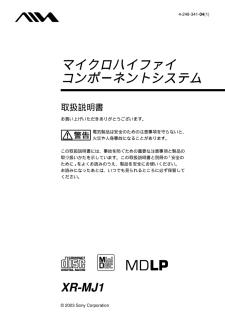


![前ページ カーソルキー[←]でも移動](http://gizport.jp/static/images/arrow_left2.png)